 Já pensou como seria prático se não precisasse abrir um programa específico cada vez que quer redimensionar ou converter uma imagem?
Já pensou como seria prático se não precisasse abrir um programa específico cada vez que quer redimensionar ou converter uma imagem?
O XnView Shell Extension é um programa que adiciona várias funcionalidades de edição de fotos no menu de contexto do Windows. Isso significa que bastam dois cliques para modificar o formato, girar ou hospedar na web qualquer arquivo de imagem.
Encontre tudo no botão direito
Depois de instalar o programa no sistema, basta um clique com o botão direito do mouse sobre qualquer imagem do computador para que seja aberto o menu de contexto com várias opções de edição.
Deve notar que aparece a miniatura da foto em que clicou junto com o nome do arquivo, resolução e tamanho. Se clicar na miniatura, o programa definido como visualizador padrão é aberto. É possível que o XnView seja definido automaticamente como aplicativo padrão, pois ele é instalado junto com o Shell Extension.

Pode usar a opção "Convert Into" para transformar o arquivo imediatamente em GIF, BMP, JPG, PCX, PNG, TIF ou TGA. Outra forma de converter, mas podendo definir diversas configurações, é ao clicar em "Convert".
Em "Rotate", você decide quantos graus quer girar a imagem ou se deseja inverte-la para a horizontal ou vertical. Todas as fotos têm as suas informações gravadas no momento em que é tirada. Ao clicar em "Edit IPTC", abre as características dela, como data em que foi tirada, palavras-chave, categorias, créditos etc. Em "Set Wallpaper as" você coloca a foto como plano de fundo do ambiente de trabalho.

Uma opção interessante é "Send to ImageShack" que, com apenas um clique, hospeda a imagem no serviço online e logo abre a página com vários links para a compartilhar. Isso poupa bastante trabalho para quem precisa realizar upload de imagens para usar em fóruns de discussão, por exemplo.
Opções do programa
Você pode configurar o XnView Shell Extension clicando em "Options". Na janela que é aberta, há opções de qual programa utilizar para ver as imagens, qual a qualidade e tamanho das miniaturas (para o caso de o aplicativo deixar seu sistema mais devagar), itens que devem aparecer no menu, e muito mais.
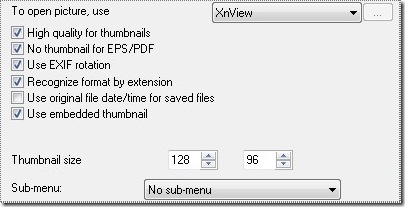

XnView Shell Extension
Fonte/Consulta: www.baixaki.com.br









0 comentários:
Enviar um comentário